解决QQ空间无法打开的原因及方法
作者:佚名 来源:未知 时间:2024-11-28
QQ空间是腾讯公司推出的一款社交应用,许多用户在这里记录生活、分享心情。然而,有时候你可能会遇到QQ空间打不开的问题,这不仅会影响你的使用体验,还可能让你错过与朋友互动的重要时刻。本文将详细介绍QQ空间打不开的原因以及相应的解决方法,帮助你快速解决问题,重新享受QQ空间的乐趣。
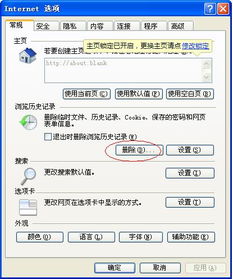
QQ空间打不开的原因
1. 网络连接问题
网络连接不稳定或断开是导致QQ空间无法加载的常见原因之一。如果你的网络连接出现问题,QQ空间可能无法正常加载页面。
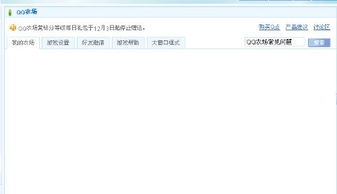
检查网络连接:可以尝试打开其他网站或应用来确认网络连接是否正常。
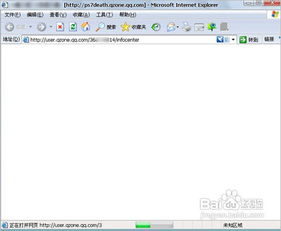
重启路由器或Modem:确保网络设备正常工作。
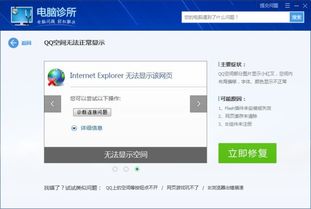
检查流量:如果使用的是移动数据,检查流量是否充足,或者切换到Wi-Fi网络。
2. 浏览器缓存问题
浏览器缓存或Cookies存在问题也可能导致页面加载失败。长时间使用浏览器,缓存文件会越来越多,这可能导致页面加载缓慢或无法加载。
清除浏览器缓存和Cookies:以Chrome浏览器为例,点击右上角的三个点,选择“设置”->“隐私和安全”->“清除浏览数据”,勾选“缓存图片和文件”以及“Cookies和其他网站数据”,点击“清除数据”。
尝试其他浏览器:使用Firefox或Edge等浏览器访问QQ空间,看是否能正常打开。
3. QQ客户端问题
QQ客户端出现故障或版本过低也可能导致QQ空间无法打开。
重启QQ客户端:有时候简单的重启就能解决问题。
更新QQ客户端:检查QQ客户端是否有更新,如果有,请及时升级到最新版本。
重新安装QQ客户端:如果以上方法无效,可以尝试卸载并重新安装QQ客户端。
4. 服务器问题
QQ空间的服务器出现故障或维护中也可能导致你无法访问。
查看官方通知:查看QQ官方微博或论坛,了解是否有服务器维护的通知。
耐心等待:通常服务器问题会在短时间内得到解决,耐心等待即可。
5. 系统时间或时区设置问题
系统时间或时区设置不正确,可能导致某些服务无法正常运行,包括QQ空间。
调整系统时间:在Windows系统中,右键点击任务栏的时间,选择“调整日期/时间”,确保当前时间和时区设置正确。在Mac系统中,点击屏幕右上角的时间,选择“日期与时间偏好设置”,进行相应的调整。
6. 防火墙或安全软件阻止
防火墙或安全软件可能阻止了QQ空间的访问。
关闭防火墙或安全软件:暂时关闭防火墙或安全软件,测试是否能正常访问QQ空间。
添加信任规则:如果关闭后能正常访问,可以在防火墙或安全软件中添加QQ空间的信任规则。
7. DNS服务器配置错误
DNS服务器配置错误可能导致域名解析失败,从而无法访问QQ空间。
更换DNS服务器:推荐使用公共DNS服务器,如Google的8.8.8.8或Cloudflare的1.1.1.1。在Windows系统中,打开“控制面板”->“网络和Internet”->“网络和共享中心”->“更改适配器设置”,右键点击当前使用的网络连接,选择“属性”->“Internet协议版本4(TCP/IPv4)”,点击“属性”,在“使用以下DNS服务器地址”中输入新的DNS地址。
QQ空间打不开的解决方法
方法一:检查网络连接
确保你的网络连接正常,可以尝试访问其他网站或使用其他应用程序来测试网络连接。如果其他网站或应用程序也无法访问,那么可能是你的网络出现了问题。你可以尝试重启路由器或联系网络服务提供商解决问题。
方法二:清除浏览器缓存
浏览器缓存过多可能导致页面加载失败。你可以尝试清除浏览器缓存,以Chrome浏览器为例,按下“Ctrl+Shift+Delete”组合键,选择要清除的内容(如历史记录、Cookies等),然后单击“删除”按钮即可。清除完缓存后,重新登录QQ空间,看是否能正常访问。
方法三:更新QQ软件版本
如果你使用的是旧版本的QQ软件,可能会出现一些兼容性问题。你可以尝试升级到最新版本的QQ软件。在QQ官网下载最新版本的QQ软件,并按照提示进行安装和升级。升级完成后,重新打开QQ空间,看是否能正常访问。
方法四:检查防火墙设置
如果你的电脑上安装了防火墙软件,可能会阻止QQ空间的访问。你可以尝试关闭防火墙或者添加QQ空间到白名单中。具体操作方法因不同防火墙软件而异,请参考相应软件的使用说明进行设置。
方法五:启用IE浏览器的ActiveX控件执行权
如果你使用的是IE浏览器,可以尝试启用ActiveX控件执行权来解决QQ空间打不开的问题。
1. 打开一个IE窗口,点击菜单栏中的“工具”,选择“Internet选项”。
2. 进入“安全”页面,点击“自定义级别”。
3. 对“对标记为可安全执行脚本的ActiveX控件执行脚本”设置为“启用”。
4. 关闭所有IE浏览器,重新打开浏览器再访问QQ空间。
方法六:重新注册脚本组件库
重新注册脚本组件库是解决QQ空间打不开问题的常见有效方法。
1. 点击“开始”按钮,然后点击“运行”。
2. 在弹出的窗口中输入`regsvr32 jscript.dll`,点击“确定”。
3. 再次点击“开始”按钮,然后点击“运行”,输入`regsvr32 vbscript.dll`,点击“确定”。
4. 若两次输入都会有注册成功提示,说明已成功修复IE组件。
5. 打开浏览器,选择菜单中的“工具”,选择“Internet选项”,找到“内容”选项中的“自动完成”。
6. 点击“设置”,将有勾选的项全部去掉,勾选“清除表单”和“清除密码”,点击确定。
7. 再次打开IE浏览器,选择菜单中的“工具”,选择“Internet选项”,找到“高级”选项,点击“还原默认”后点击确定。
8. 关闭所有IE浏览器,重新打开QQ空间试试。
方法七:安装Flash播放器并启用ActiveX控件
QQ空间的某些功能依赖于Flash播放器,如果未安装或未启用ActiveX控件,可能导致QQ空间无法打开。
1. 前往官网下载并安装Flash Player。
2. 打开一个IE窗口,点击菜单栏中的“工具”,选择“Internet选项”。
3. 进入“安全”页面,点击“自定义级别”。
4. 找到“ActiveX控件和插件”一栏,进行相应的设置。
5. 如果以上步骤无法解决问题,可以尝试下载并安装MSXML 4.0 Service Pack 2。
6. 关闭所有IE浏览器,重新打开QQ空间试试。
结语
QQ空间打不开的原因多种多样,从网络问题到客户端故障,再到服务器维护,每一种情况都有对应的解决方法。通过本文的介绍,相信你已经掌握了应对QQ空间打不开的各种技巧。如果问题依然存在,建议联系QQ客服寻求进一步的帮助。保持QQ客户端和浏览器的最新版本,可以减少因软件bug导致的问题。同时,定期备份QQ空间中的重要数据,如日志、相册等,防止因意外情况导致数据丢失。祝你使用QQ空间愉快!
- 上一篇: 打造个性化纪念册的方法
- 下一篇: S6赛季LOL各位置通用天赋配置指南
































